PC端面经后台管理项目(1)-element-UI,sass/scss,axios、localstorage二次封装,响应拦截器处理token过期
这一次的项目是基于上一次移动端的面经项目的后台管理部分,与移动端的不同,移动端主要在于对vant组件库的熟悉和学习,pc端则是在于对element-ui的熟悉和学习,整体来说,和移动端面经项目有很多的相似之处,能够从上次的项目中借鉴经验,也能借此来加深对这套架子的熟悉。
vant 项目的定位:
- 熟悉vant, 熟悉架子(各个目录),熟悉模块 api request storage
element 项目的定位:
- 熟悉element => 表单组件,表单校验,表格组件
- 巩固架子,巩固模块封装
接口文档: https://www.apifox.cn/apidoc/project-934563/api-19465917
接口根路径: http://interview-api-t.itheima.net/
本项目的技术栈 本项目技术栈基于 ES2015+、vue2、vuex3、vue-router3 、vue-cli5 、axios 和 element-ui
页面展示
登录页
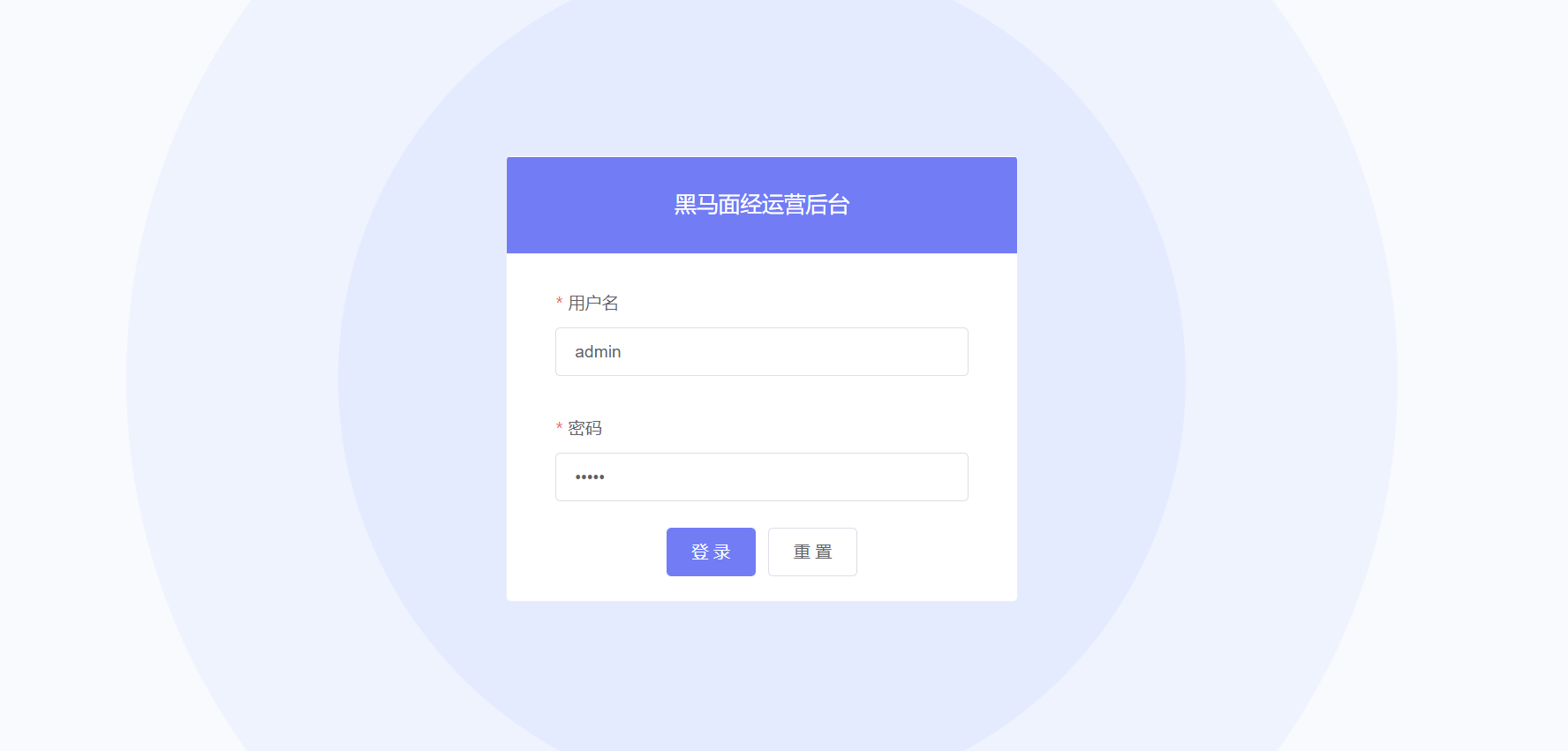
首页
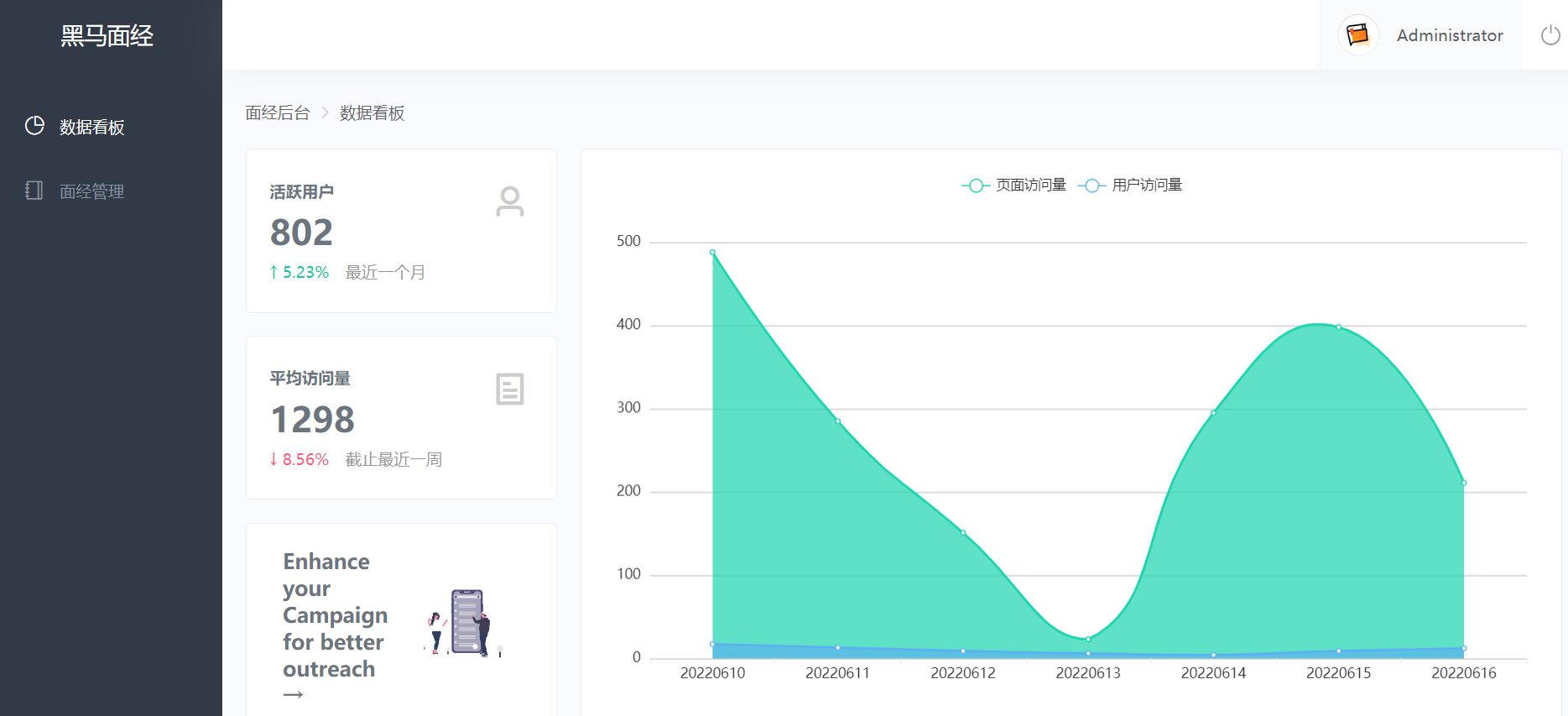
面经管理 - 列表展示
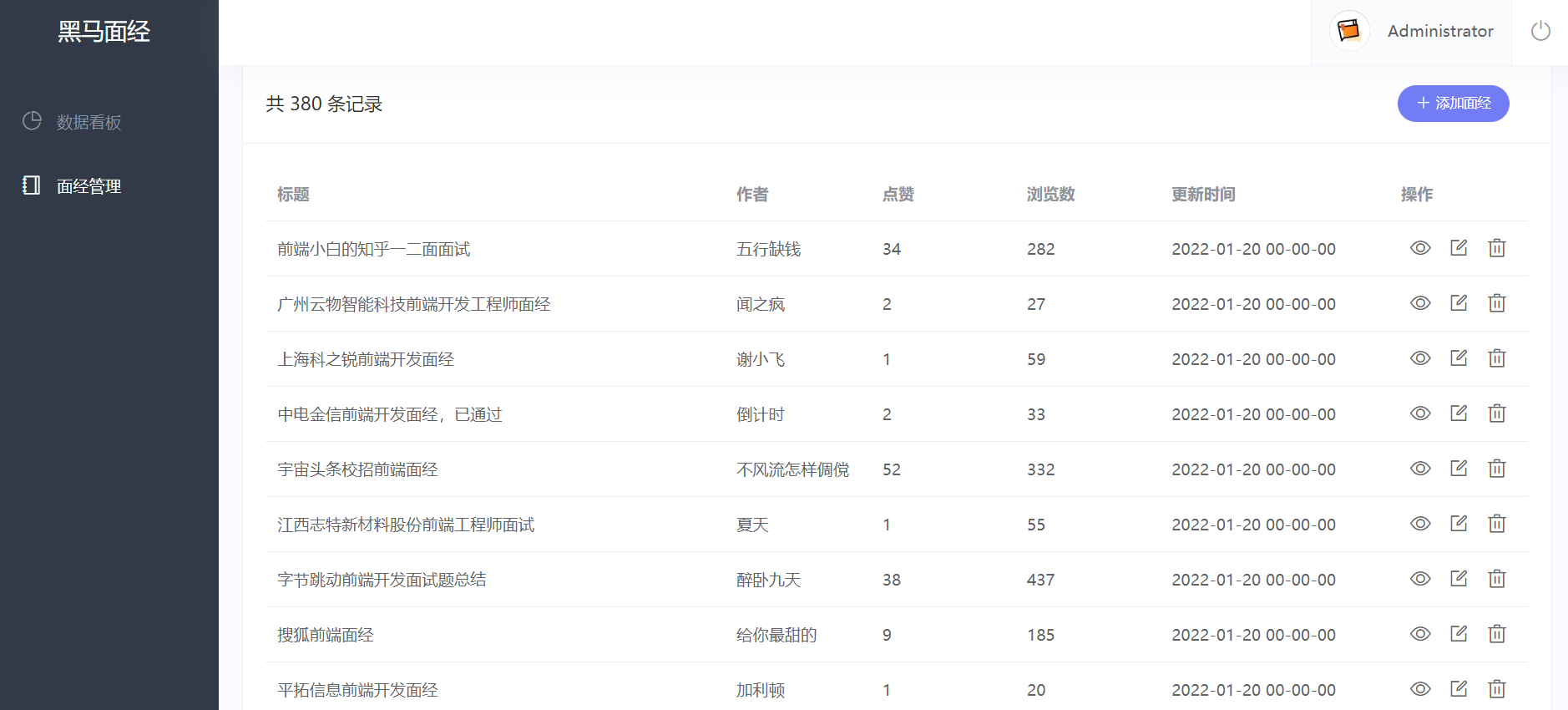
面经管理 - 预览效果
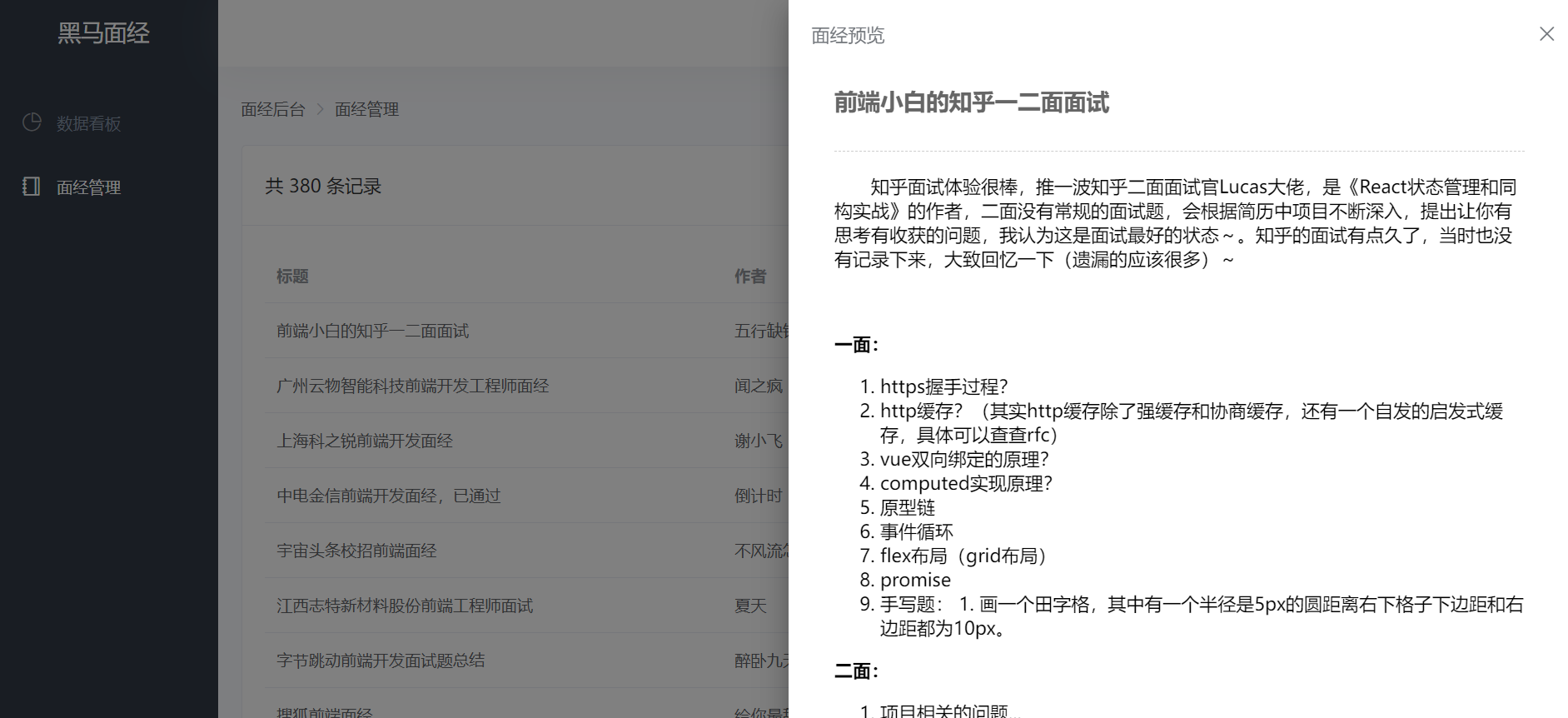
面经管理 - 删除功能
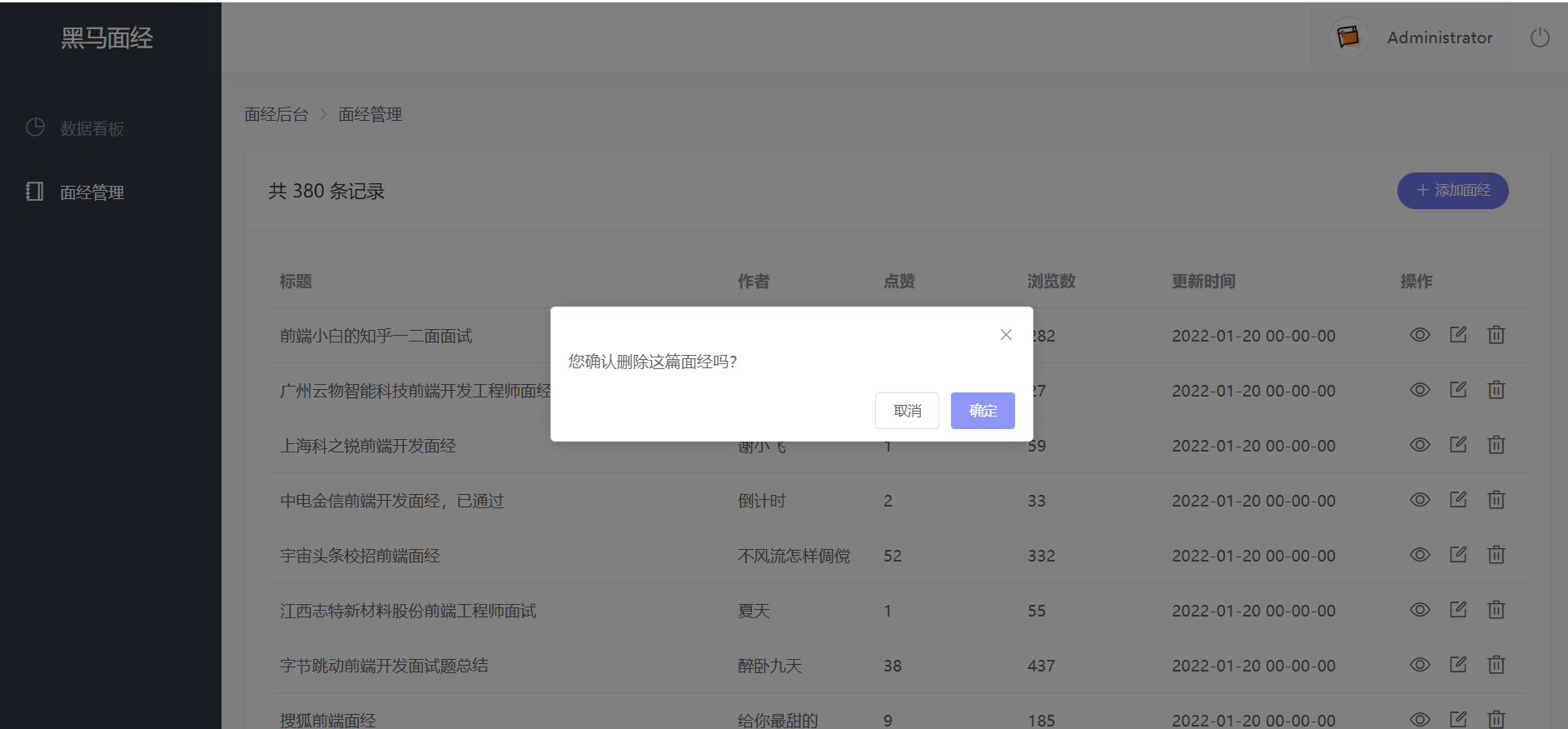
面经管理 - 添加功能
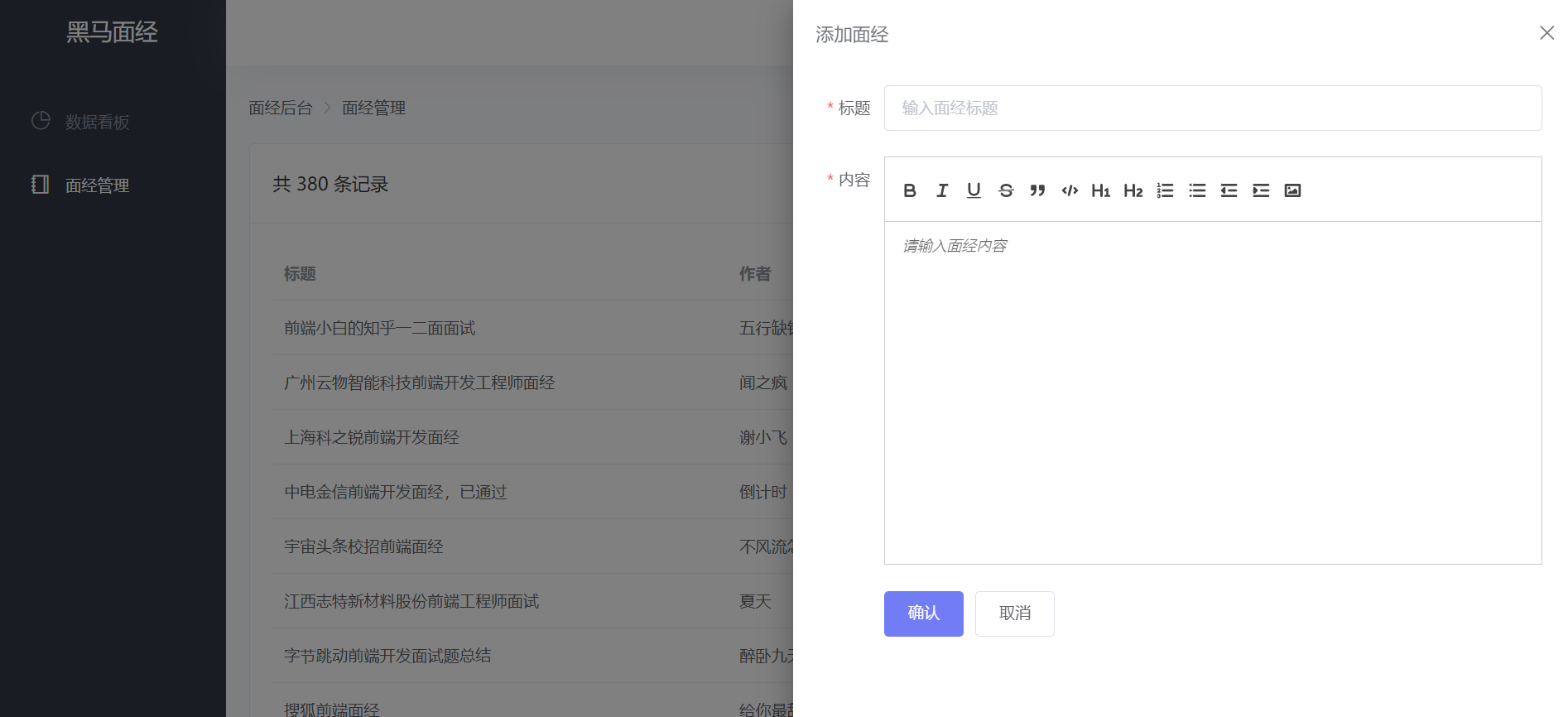
面经管理 - 修改功能

创建项目
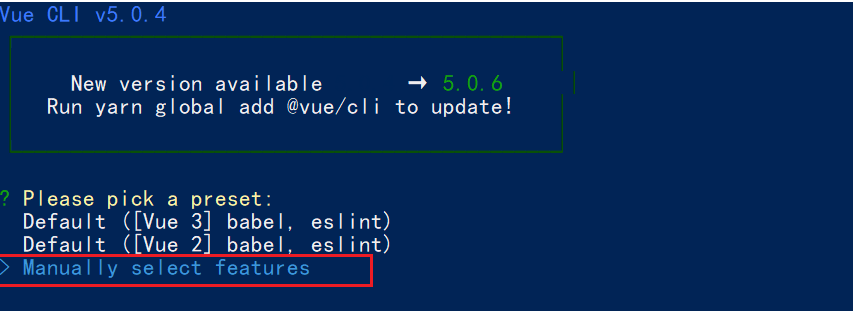
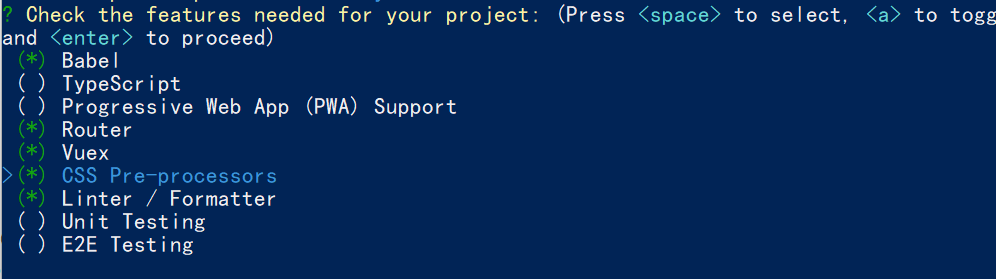



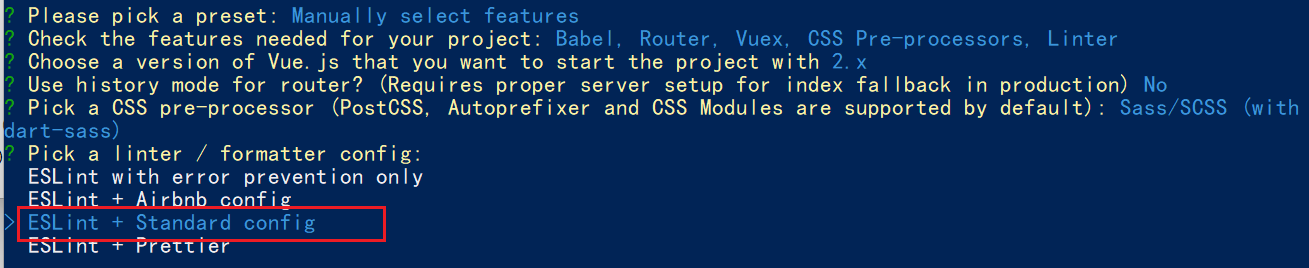



sass/scss 语法说明
less sass stylus 都是 css 预处理器,语法上稍有差异,作用一样
都是让 css,增强能力,具备变量,函数.. 的能力
sass的语法两种语法 .sass(旧) .scss(新)
1 .sass 和 .stylus 语法很像 (了解)
要求省略 {} 和 分号, 缩进表示嵌套
2 .scss 和 .less 语法很像, 都支持嵌套, 变量...
scss 声明变量:$变量名
less 声明变量: @变量名
##调整项目目录
默认生成的目录结构不满足我们的开发需求,所以这里需要做一些自定义改动。主要是两个工作:
- 删除初始化的默认文件
- 修改剩余代码内容
- 新增调整我们需要的目录结构
- 删除文件
- components/HelloWorld.vue
- views/HomeView.vue
- views/AboutView.vue
- assets/logo.png
- 修改内容
src/router/index.js
import Vue from 'vue'
import VueRouter from 'vue-router'
Vue.use(VueRouter)
const router = new VueRouter({
routes: []
})
export default router
src/App.vue
<template>
<div id="app">
<router-view></router-view>
</div>
</template>
<style lang="scss">
</style>
store/index.js 和 main.js 不用动
- 新增需要目录
在 src 目录下中补充创建以下目录:
- /api : 存储请求函数模块
- /styles: 样式文件模块
- /utils: 工具函数模块
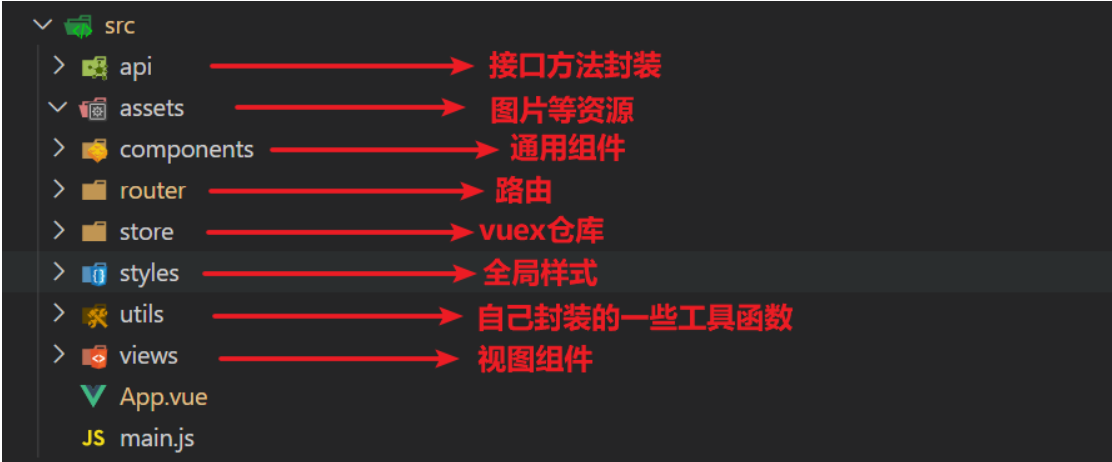
- 将项目需要的图片资源放置 assets 文件夹 中
引入 element-ui 组件库
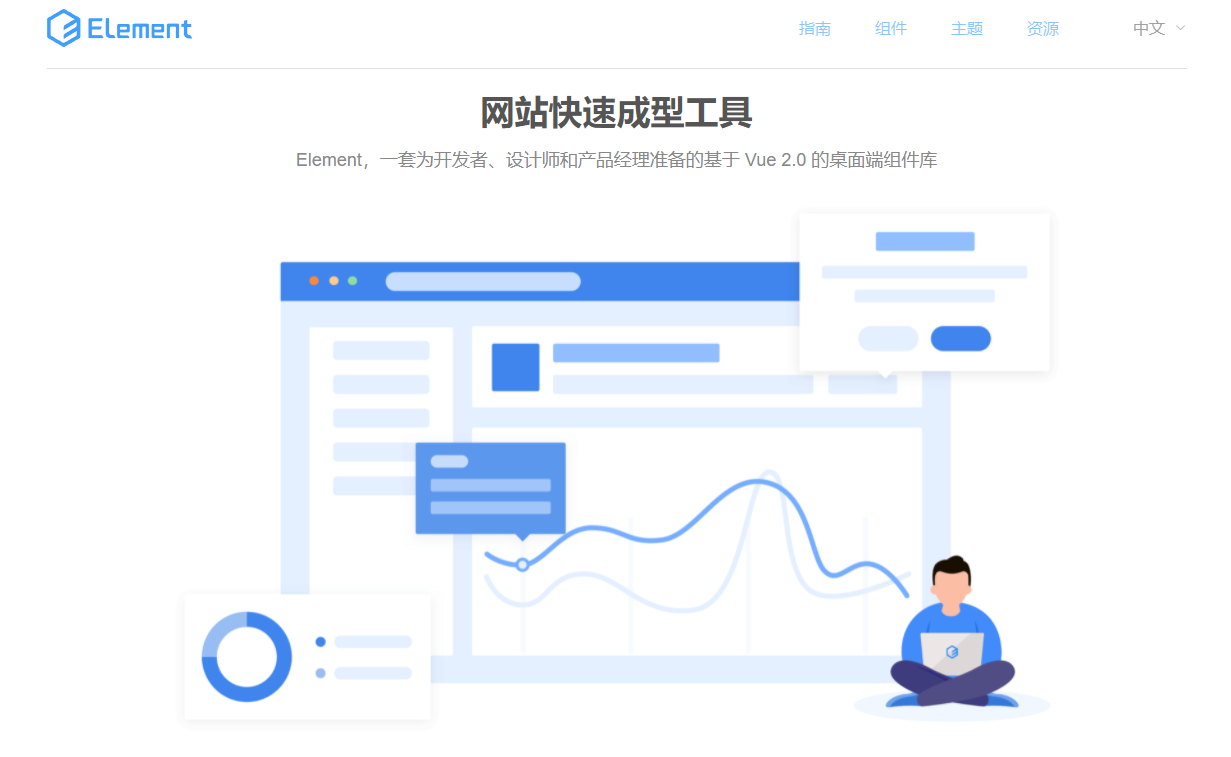
官方文档: https://element.eleme.io/#/zh-CN
全部引入
全部引入, 会导入所有的组件, 但是体积会变大
- 安装
yarn add element-ui
- 在
main.js中
import ElementUI from 'element-ui';
import 'element-ui/lib/theme-chalk/index.css';
Vue.use(ElementUI);
- 演示
<el-button type="primary">主要按钮</el-button>
按需导入 (推荐)
减轻将来打包后的包的体积
- 安装
yarn add element-ui
- 安装
babel-plugin-component
yarn add babel-plugin-component -D
-
在
babel.config.js中配置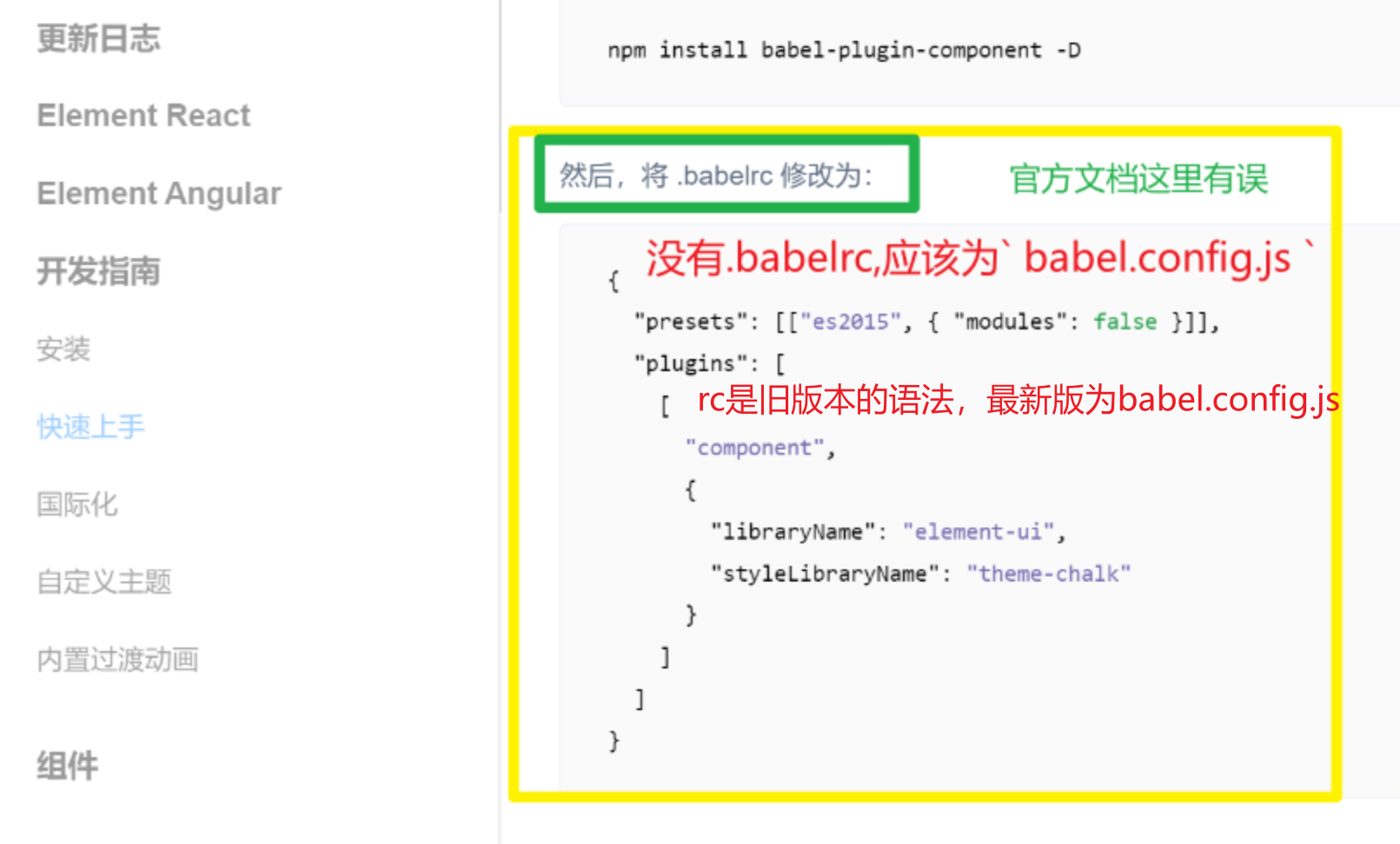
module.exports = {
presets: [
'@vue/cli-plugin-babel/preset'
],
// 新增plugins插件节点,修改完配置文件一定重启项目
"plugins": [
[
"component",
{
"libraryName": "element-ui",
"styleLibraryName": "theme-chalk"
}
]
]
}
- 使用插件
main.js中
import { Button } from 'element-ui'
Vue.use(Button)
抽离element.js模块
-
由于组件的导入都书写到了
main.js中,导致main.js代码冗余将element-ui组件的导入和注册单独抽离到utils文件夹中
-
新建element.js
-
项目中 完整按需导入如下:
import Vue from 'vue';
import {
Popconfirm,
Avatar,
Breadcrumb,
BreadcrumbItem,
Pagination,
Dialog,
Menu,
Input,
Option,
Button,
Table,
TableColumn,
Form,
FormItem,
Icon,
Row,
Col,
Card,
Container,
Header,
Aside,
Main,
Footer,
Link,
Image,
Loading,
MessageBox,
Message,
Drawer,
MenuItem
} from 'element-ui';
Vue.use(Breadcrumb);
Vue.use(BreadcrumbItem);
Vue.use(Drawer);
Vue.use(Popconfirm);
Vue.use(Avatar);
Vue.use(Pagination);
Vue.use(Dialog);
Vue.use(Menu);
Vue.use(MenuItem);
Vue.use(Input);
Vue.use(Option);
Vue.use(Button);
Vue.use(Table);
Vue.use(TableColumn);
Vue.use(Form);
Vue.use(FormItem);
Vue.use(Icon);
Vue.use(Row);
Vue.use(Col);
Vue.use(Card);
Vue.use(Container);
Vue.use(Header);
Vue.use(Aside);
Vue.use(Main);
Vue.use(Footer);
Vue.use(Link);
Vue.use(Image);
Vue.use(Loading.directive);
Vue.prototype.$loading = Loading.service;
Vue.prototype.$msgbox = MessageBox;
Vue.prototype.$alert = MessageBox.alert;
Vue.prototype.$confirm = MessageBox.confirm;
Vue.prototype.$prompt = MessageBox.prompt;
Vue.prototype.$notify = Notification;
Vue.prototype.$message = Message;
- 直接导入main.js中
// 直接导入vant-ui.js
import '@/utils/element.js'
导入公共样式
新建 styles/index.scss
// 修改主题色
$--color-primary: rgba(114,124,245,1);
$--font-path: '~element-ui/lib/theme-chalk/fonts';
@import "~element-ui/packages/theme-chalk/src/index";
body {
margin: 0;
padding: 0;
background: #fafbfe;
}
main.js 引入
import '@/styles/index.scss'
request模块 - axios封装
接口文档地址:https://www.apifox.cn/apidoc/project-934563/api-19465917
我们会使用 axios 来请求后端接口, 一般都会对 axios 进行一些配置 (比如: 配置基础地址等)
一般项目开发中, 都会对 axios 进行基本的二次封装, 单独封装到一个模块中, 便于使用
- 安装 axios
npm i axios
-
新建
utils/request.js封装 axios 模块利用 axios.create 创建一个自定义的 axios 来使用
http://www.axios-js.com/zh-cn/docs/#axios-create-config
/* 封装axios用于发送请求 */
import axios from 'axios'
// 创建一个新的axios实例
const request = axios.create({
baseURL: 'http://interview-api-t.itheima.net/',
timeout: 5000
})
// 添加请求拦截器
request.interceptors.request.use(function (config) {
// 在发送请求之前做些什么
return config
}, function (error) {
// 对请求错误做些什么
return Promise.reject(error)
})
// 添加响应拦截器
request.interceptors.response.use(function (response) {
// 对响应数据做点什么
return response.data
}, function (error) {
// 对响应错误做点什么
return Promise.reject(error)
})
export default request
storage模块 - 本地存储
新建 utils/storage.js
// 以前 token 令牌,如果存到了本地,每一次都写这么长,太麻烦
// localStorage.setItem(键, 值)
// localStorage.getItem(键)
// localStorage.removeItem(键)
const KEY = 'my-token-element-pc'
// 直接用按需导出,可以导出多个
// 但是按需导出,导入时必须 import { getToken } from '模块名导入'
// 获取
export const getToken = () => {
return localStorage.getItem(KEY)
}
// 设置
export const setToken = (newToken) => {
localStorage.setItem(KEY, newToken)
}
// 删除
export const delToken = () => {
localStorage.removeItem(KEY)
}
路由设计配置
但凡是: 单个页面,独立展示的,都是一级路由 (登录 注册 首页架子 文章详情 …)
路由设计:
- 登录页 (一级) login
- 首页架子(一级) layout
- 数据看板(二级)dashboard
- 文章管理(二级)article
新建目录
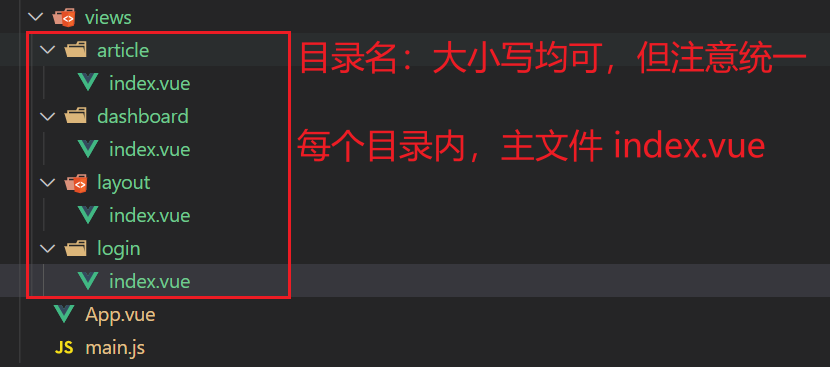
login/index.vue
<template>
<div>我是一级登录</div>
</template>
<script>
export default {
name: 'LoginIndex'
}
</script>
<style>
</style>
layout/index.vue
<template>
<div>我是一级首页架子</div>
</template>
<script>
export default {
name: 'LayoutIndex'
}
</script>
<style>
</style>
dashboard/index.vue
<template>
<div>我是二级数据看板页面</div>
</template>
<script>
export default {
name: 'DashBoard'
}
</script>
<style>
</style>
article/index.vue
<template>
<div>我是二级文章管理页</div>
</template>
<script>
export default {
name: 'ArticleIndex'
}
</script>
<style>
</style>
配置路由
router/index.js
import VueRouter from 'vue-router'
import Vue from 'vue'
import Layout from '@/views/layout'
import Login from '@/views/login'
import Dashboard from '@/views/dashboard'
import Article from '@/views/article'
Vue.use(VueRouter)
const router = new VueRouter({
routes: [
{ path: '/login', component: Login },
{
path: '/',
component: Layout,
redirect: '/dashboard',
children: [
{ path: 'dashboard', component: Dashboard },
{ path: 'article', component: Article }
]
}
]
})
export default router
layout/index 配置二级路由出口
<template>
<div>
<div>头部</div>
<div>侧边</div>
<router-view></router-view>
</div>
</template>
<script>
export default {
name: 'LayoutIndex'
}
</script>
<style>
</style>
测试路径1: http://localhost:8080/#/login
测试路径2: http://localhost:8080/#/dashboard
测试路径3: http://localhost:8080/#/article
登录模块
element-ui 基本表单
说明:我们先学习 element-ui 表单组件的基本结构使用
需求:实现如图效果
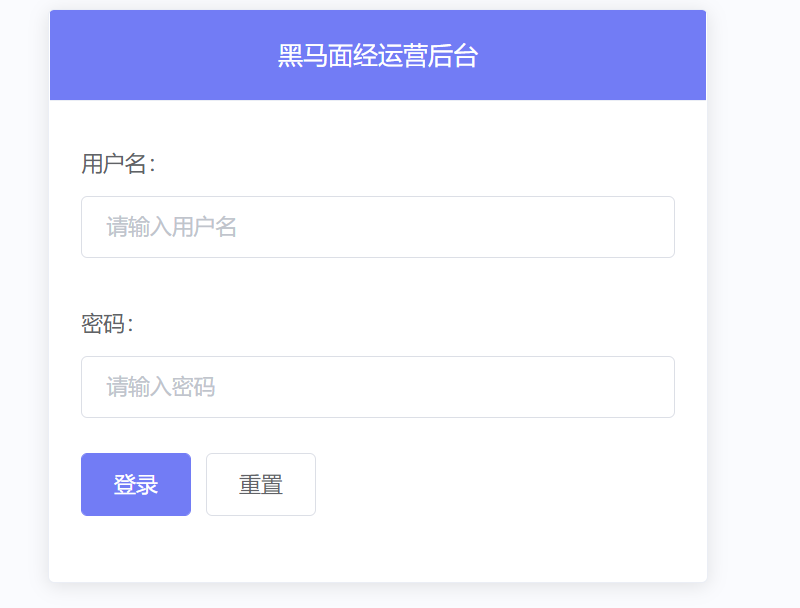
一般情况,这种第三方的组件,为了样式控制方便,会给组件的根元素,起一个和组件名同名的类名
控制组件的样式:
- 直接通过组件名 同名的 类, 进行控制样式
- 自己通过添加 class 类名,进行控制样式
如何给组件标签, 设置样式?
1. 给组件标签, 加<自定义类>
添加的类, 会自动加上渲染出来的组件的根元素上
.my-card {
width: 420px;
margin: 0 auto;
}
2. 直接使用<组件标签名>, 作为<类名>控制样式
组件库定义组件的规范: 声明的所有组件的根元素, 都有一个和组件名同名的类名(提供给你了)
默认,写在scoped中的样式,只会影响到当前组件模板中的元素内容
//加上scoped, 可以让样式, 只作用于当前组件模板(局部样式)
//默认scoped样式, 不会向下渗透, 影响到其他子组件的(除了根元素)
//如果希望样式, 可以向下渗透, 影响到下面的子孙后代, 就需要用到深度作用选择器(vue提供)
深度作用选择器:
::v-deep scss
/deep/ less
.el-card {
width: 420px;
margin: 0 auto;
// 原理: 一旦选择器前面有深度作用标识, 就会不会附加属性选择器的限制
::v-deep .el-card__header {
background-color: #727cf5;
text-align: center;
color: #fff;
}
}
深度作用选择器:向下影响到子元素的样式
::v-deep (scss)
/deep/ (less)
<template>
<div class="login-page">
<el-card class="el-card">
<template #header>黑马面经运营后台</template>
<el-form>
<el-form-item label="用户名:">
<el-input placeholder="请输入用户名" />
</el-form-item>
<el-form-item label="密码:">
<el-input placeholder="请输入密码:" />
</el-form-item>
<el-form-item>
<el-button type="primary">登录</el-button>
<el-button>重置</el-button>
</el-form-item>
</el-form>
</el-card>
</div>
</template>
<script>
export default {
name: 'login-page'
}
</script>
<style lang="scss" scoped>
.el-card {
width: 420px;
margin: 0 auto;
// 深度作用选择器 ::v-deep /deep/
::v-deep .el-card__header {
background: rgba(114,124,245,1);
text-align: center;
color: white;
}
}
</style>
样式美化:
<template>
<div class="login-page">
<el-card>
<template #header>黑马面经运营后台</template>
<el-form autocomplete="off">
<el-form-item label="用户名">
<el-input placeholder="输入用户名"></el-input>
</el-form-item>
<el-form-item label="密码">
<el-input type="password" placeholder="输入用户密码"></el-input>
</el-form-item>
<el-form-item class="tc">
<el-button type="primary">登 录</el-button>
<el-button >重 置</el-button>
</el-form-item>
</el-form>
</el-card>
</div>
</template>
<script>
export default {
name: 'login-page',
data () {
return {
}
},
methods: {
}
}
</script>
<style lang="scss" scoped>
.login-page {
min-height: 100vh;
background: url(@/assets/login-bg.svg) no-repeat center / cover;
display: flex;
align-items: center;
justify-content: space-around;
.el-card {
width: 420px;
::v-deep .el-card__header{
height: 80px;
background: rgba(114,124,245,1);
text-align: center;
line-height: 40px;
color: #fff;
font-size: 18px;
}
}
.el-form {
padding: 0 20px;
}
.tc {
text-align: center;
}
}
</style>
element-ui 基本校验
说明:在向后端发请求,调用接口之前,我们需要对所要传递的参数进行验证,把用户的错误扼杀在摇篮之中。
讲解内容:
-
element-ui的校验
-
el-form:
model属性,rules规则 -
el-form-item: 绑定
prop属性 -
el-input: 绑定
v-model
-
Form 组件提供了表单验证的功能
官方文档写的不好,一共有四个地方需要绑定:

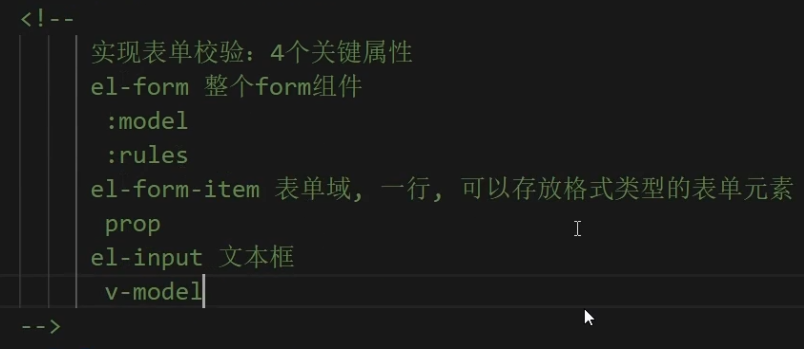
- form组件需要
:model绑定form对象(必须), 需要通过rules属性传入约定的验证规则
<el-form :model="form" :rules="rules">
export default {
data() {
return {
form: {
username: '',
password: ''
}
}
}
}
- 在 data 中准备 rules 规则
rules: {
username: [
{ required: true, message: '请输入用户名', trigger: ['blur', 'change'] },
{ min: 5, max: 11, message: '长度在 5 到 11 个字符', trigger: ['blur', 'change'] }
]
}
- 将 Form-Item 的
prop属性设置为需校验的字段名
<el-form-item label="用户名:" prop="username">
<el-input v-model="form.username" placeholder="请输入手机号" />
</el-form-item>
element-ui 正则校验
下面是常用内置的基本验证规则:其余校验规则参见 async-validator
| 规则 | 说明 |
|---|---|
| required | 必须的,例如校验内容是否非空 |
| pattern | 正则表达式,例如校验手机号码格式、校验邮箱格式 |
rules: {
username: [
{ required: true, message: '请输入用户名', trigger: ['blur', 'change'] },
{ min: 5, max: 11, message: '长度在 5 到 11 个字符', trigger: ['blur', 'change'] }
],
password: [
{ required: true, message: '请输入密码', trigger: ['blur', 'change'] },
{ pattern: /^\w{5,11}$/, message: '请输入 5 到 10 位的密码', trigger: ['blur', 'change'] }
]
}
// \d 数字 0-9
// \w 字母数字下划线
// {m,n} 前面的字符,可以出现 m次 ~ n次
不要忘了配置prop
<el-form-item prop="password">
上述已经可以完成大部分需求,如果需要更复杂业务校验需求,可以自定义校验~ (项目课程:人力资源系统会进一步讲解)
提交表单校验 和 重置
每次点击按钮, 进行ajax登录前, 应该先对整个表单内容校验, 不然还是会发送很多无效的请求!!!
要通过校验了, 才发送请求!!!
作用: ref 属性配合 $refs 可以获取 dom 元素 (或者 vue组件实例)
- 给组件或者元素, 添加 ref 属性
<hello ref="bb"></hello>
- 通过 this.$refs 可以获取对应的引用, 并且调用方法
this.$refs.bb.sayHi()
添加登录提交的校验
<el-form ref="form" :model="form" :rules="rules" autocomplete="off">
...
<el-button @click="login" type="primary">登 录</el-button>
methods: {
async login () {
try {
const valid = await this.$refs.form.validate()
console.log(valid)
} catch (e) {
console.log(e)
}
}
}
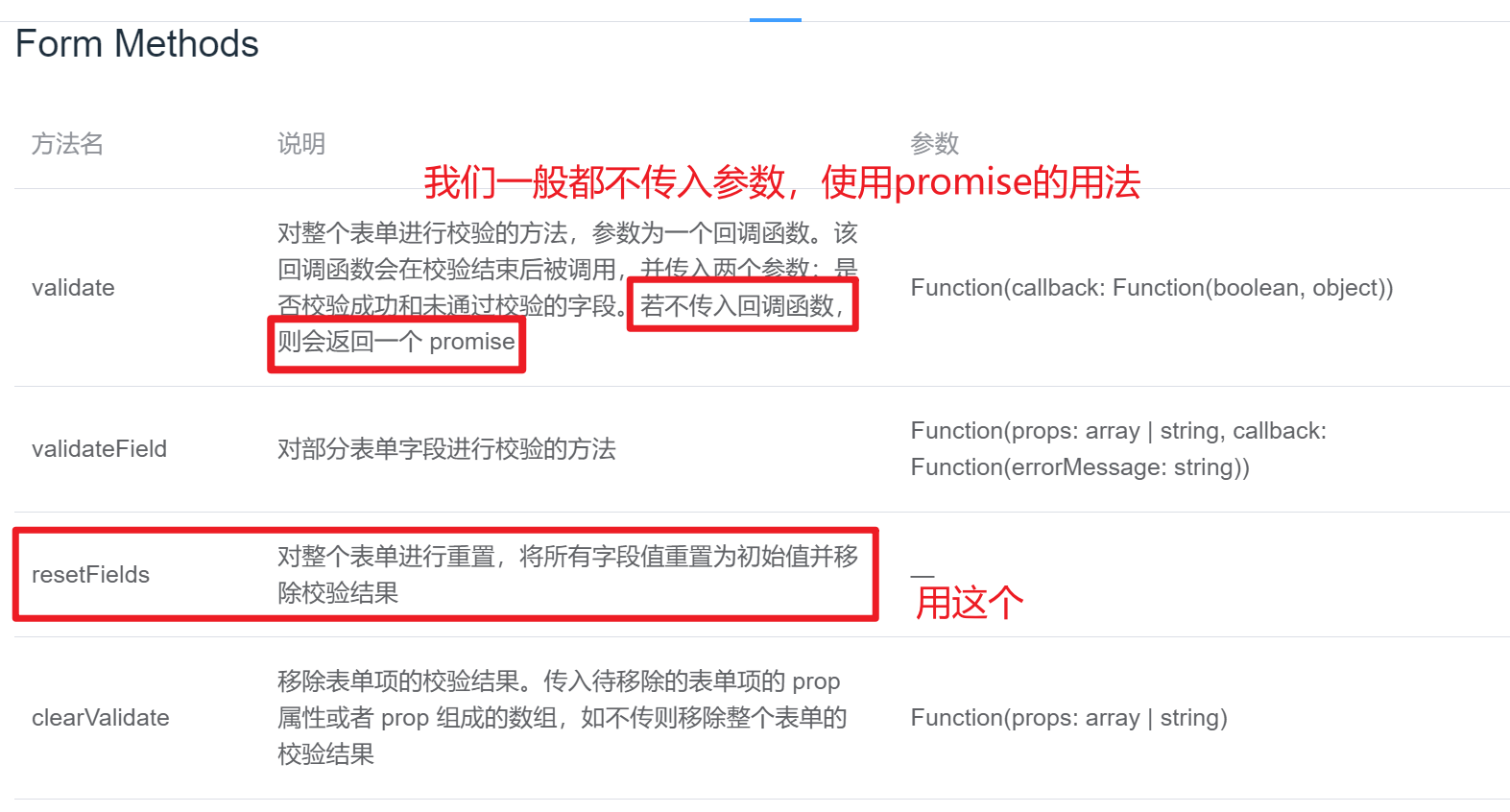
添加重置功能
<el-button @click="reset">重 置</el-button>
methods: {
reset () {
this.$refs.form.resetFields()
}
}
封装登录api登录请求
新建 api/user.js 提供api接口函数
import request from '@/utils/request'
export const login = ({ username, password }) => {
return request.post('/auth/login', {
username,
password
})
}
发送请求获取token
methods: {
async login () {
try {
const valid = await this.$refs.form.validate()
if (valid) {
const res = await login(this.form)
console.log(res)
}
} catch (e) {
console.log(e)
}
}
}
vuex user 模块 - 存token

新建 store/modules/user.js
import { getToken, setToken } from '@/utils/storage'
export default {
namespaced: true,
state () {
return {
token: getToken()
}
},
mutations: {
setUserToken (state, payload) {
state.token = payload
setToken(payload)
}
}
}
挂载模块
import Vue from 'vue'
import Vuex from 'vuex'
import user from './modules/user'
Vue.use(Vuex)
export default new Vuex.Store({
modules: {
user
}
})
登录时调用
async login () {
try {
const valid = await this.$refs.form.validate()
if (valid) {
const res = await login(this.form)
this.$store.commit('user/setUserToken', res.data.token)
this.$router.push('/')
}
} catch (e) {
console.log(e)
}
},
登录访问拦截
router/index.js
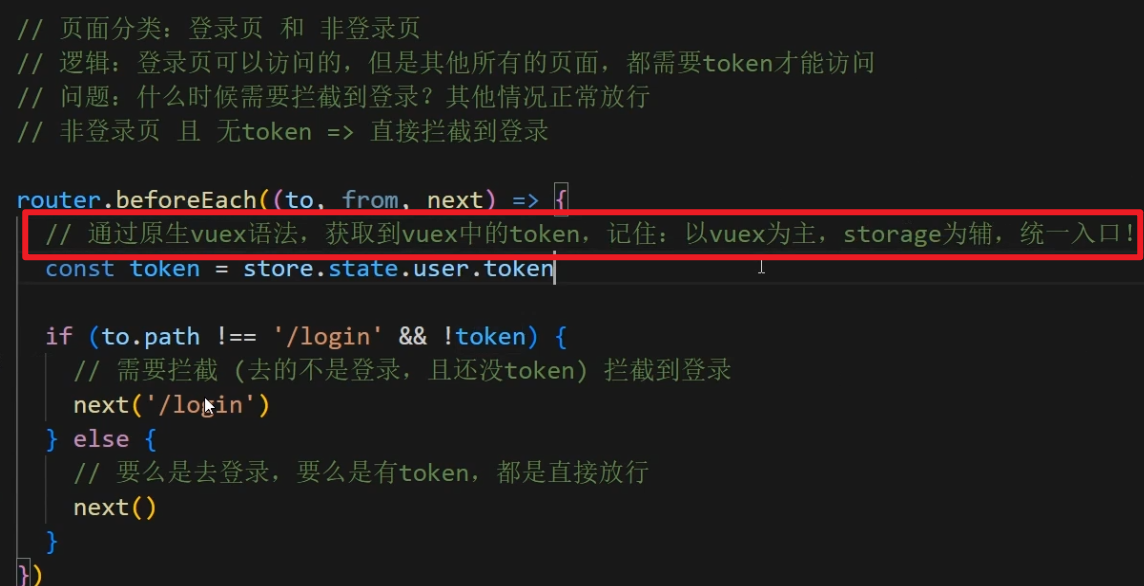
没有token 且 访问的不是 登录页,就直接拦截到登录
router.beforeEach((to, from, next) => {
const { token } = store.state.user;
if (to.path !== '/login' && !token ) return next('/login')
next()
})
首页 layout 模块
layout 布局
api/user.js 准备api接口
export const getUser = () => {
return request.get('/auth/currentUser')
}
layout/index.vue准备结构 (已准备)
<template>
<el-container class="layout-page">
<el-aside width="200px">
<div class="logo">黑马面经</div>
<el-menu
router
:default-active="$route.path"
background-color="#313a46"
text-color="#8391a2"
active-text-color="#FFF"
>
<el-menu-item index="/dashboard">
<i class="el-icon-pie-chart"></i>
<span>数据看板</span>
</el-menu-item>
<el-menu-item index="/article">
<i class="el-icon-notebook-1"></i>
<span>面经管理</span>
</el-menu-item>
</el-menu>
</el-aside>
<el-container>
<el-header>
<div class="user">
<el-avatar
:size="36"
:src="avatar"
></el-avatar>
<el-link :underline="false">{{name}}</el-link>
</div>
<div class="logout">
<el-popconfirm title="您确认退出黑马面运营后台吗?" @confirm="handleConfirm">
<i slot="reference" title="logout" class="el-icon-switch-button"></i>
</el-popconfirm>
</div>
</el-header>
<el-main>
<router-view></router-view>
</el-main>
</el-container>
</el-container>
</template>
<script>
import { getUser } from '@/api/user'
export default {
name: 'layout-page',
data () {
return {
avatar: '',
name: ''
}
},
created () {
this.initData()
},
methods: {
async initData () {
const { data } = await getUser()
this.avatar = data.avatar
this.name = data.name
},
handleConfirm () {
this.$router.push('/login')
}
}
}
</script>
<style lang="scss" scoped>
.layout-page {
height: 100vh;
.el-aside {
background: #313a46;
.logo {
color: #fff;
font-size: 20px;
height: 60px;
line-height: 60px;
text-align: center;
}
.el-menu {
border-right: none;
margin-top: 20px;
&-item {
background-color: transparent !important;
> span, i {
padding-left: 5px;
}
}
}
}
.el-header {
box-shadow: 0px 0px 35px 0px rgba(154, 161, 171, 0.15);
background: #fff;
display: flex;
justify-content: flex-end;
align-items: center;
z-index: 999;
.user {
display: flex;
align-items: center;
background: #fafbfd;
height: 60px;
border: 1px solid #f1f3fa;
padding: 0 15px;
.el-avatar {
margin-right: 15px;
}
}
.logout {
font-size: 20px;
color: #999;
cursor: pointer;
padding: 0 15px;
}
}
.el-footer {
display: flex;
justify-content: space-between;
align-items: center;
color: #aaa;
border-top: 1px solid rgba(152, 166, 173, 0.2);
font-size: 14px;
}
}
</style>
遇到 401 错误

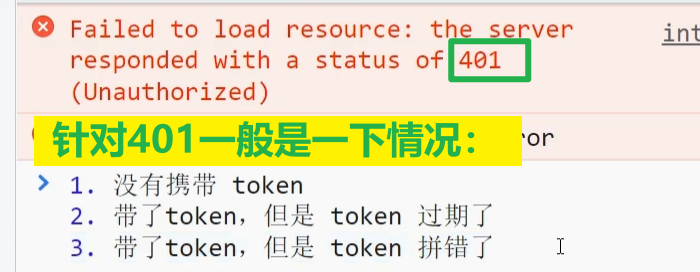
请求拦截器携带token
utils/request.js
// 添加请求拦截器
request.interceptors.request.use(function (config) {
// 在发送请求之前做些什么
const { token } = store.state.user
if (token) {
config.headers.Authorization = `Bearer ${token}`
}
return config
}, function (error) {
// 对请求错误做些什么
return Promise.reject(error)
})
退出功能
退出操作
handleConfirm () {
// this.$router.push('/login')
this.$store.commit('user/logout')
this.$router.push('/login')
}
提供mutation
import { delToken, getToken, setToken } from '@/utils/storage'
export default {
namespaced: true,
state () {
return {
token: getToken()
}
},
mutations: {
...,
logout (state) {
state.token = null
delToken()
}
}
}
处理token过期
响应拦截器,处理token过期
import router from '../router'
// 添加响应拦截器
request.interceptors.response.use(function (response) {
// 对响应数据做点什么
return response.data
}, function (error) {
// 对响应错误做点什么 普通错误 + 401情况
// console.dir(error)
if (error.response) {
if (error.response.status === 401) {
// 给提示,清除无效token(vuex+本地),拦到登录
Message.error('尊敬的用户,当前登录状态已过期!')
// 提交清除token的mutation
store.commit('user/logout')
// 跳转到登录
router.push('/login')
} else {
// 给提示
Message.error(error.response.data.message)
}
}
return Promise.reject(error)
})
数据看板 (了解)
静态结构
dashboard/index.vue
<template>
<div class="dashboard-page">
<el-breadcrumb separator-class="el-icon-arrow-right">
<el-breadcrumb-item>面经后台</el-breadcrumb-item>
<el-breadcrumb-item>数据看板</el-breadcrumb-item>
</el-breadcrumb>
<el-row :gutter="20">
<el-col :span="6">
<el-card style="height: 140px" shadow="never">
<i class="el-icon-user"></i>
<h5 class="tit">活跃用户</h5>
<h2 class="num">802</h2>
<p class="tag"><i>↑ 5.23%</i> 最近一个月</p>
</el-card>
<el-card style="height: 140px" shadow="never">
<i class="el-icon-tickets"></i>
<h5 class="tit">平均访问量</h5>
<h2 class="num">1298</h2>
<p class="tag"><i class="red">↓ 8.56%</i> 截止最近一周</p>
</el-card>
<el-card class="row" style="height: 180px" shadow="never">
<h4>Enhance your Campaign for better outreach →</h4>
<img src="@/assets/img.svg" alt="" />
</el-card>
</el-col>
<el-col :span="18">
<el-card style="height: 504px" shadow="never">
<div class="chart-box" style="height: 500px"></div>
</el-card>
</el-col>
<el-col :span="8">
<el-card style="height: 420px" shadow="never">
<h4>性别分布情况</h4>
<img style="margin-top: 60px" src="@/assets/chart-03.png" alt="" />
</el-card>
</el-col>
<el-col :span="8">
<el-card style="height: 420px" shadow="never">
<h4>浏览访问情况</h4>
<img src="@/assets/chart-01.svg" alt="" />
</el-card>
</el-col>
<el-col :span="8">
<el-card style="height: 420px" shadow="never">
<h4>设备系统访问情况</h4>
<img style="margin-top: 20px" src="@/assets/chart-02.svg" alt="" />
</el-card>
</el-col>
</el-row>
</div>
</template>
<script>
export default {
name: 'dashboard-page',
data () {
return {
loading: true
}
},
created () {},
methods: {}
}
</script>
<style lang="scss" scoped>
.dashboard-page {
.el-breadcrumb {
margin-top: 10px;
margin-bottom: 25px;
}
.el-card {
margin-bottom: 20px;
position: relative;
&.row {
h4 {
width: 40%;
float: left;
font-size: 18px;
margin-left: 5%;
}
img {
width: 40%;
float: left;
margin-left: 10%;
margin-top: 30px;
}
}
[class^="el-icon"] {
font-size: 30px;
color: #ccc;
position: absolute;
right: 25px;
top: 30px;
font-weight: bold;
}
.tit {
color: #6c757d;
font-size: 14px;
margin: 6px 0;
}
.num {
color: #6c757d;
font-size: 30px;
margin: 6px 0;
}
.tag {
color: #999;
margin: 0;
font-size: 14px;
> i {
font-style: normal;
margin-right: 10px;
color: rgb(10, 207, 151);
&.red {
color: #fa5c7c;
}
}
}
img {
width: 100%;
height: 100%;
}
h4 {
margin: 0;
padding-bottom: 20px;
color: #6c757d;
}
}
}
</style>
vue中echarts的使用
装包
yarn add echarts
导入
import * as echarts from 'echarts'
添加ref
<div ref="box" class="chart-box" style="height: 500px"></div>
mounted初始化
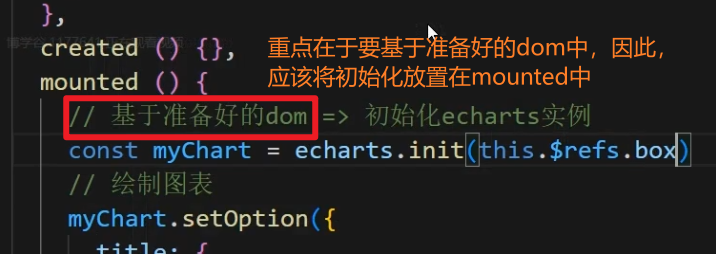
mounted () {
const myChart = echarts.init(this.$refs.box)
// 绘制图表
myChart.setOption({
title: {
text: 'ECharts 入门示例'
},
tooltip: {},
xAxis: {
data: ['衬衫', '羊毛衫', '雪纺衫', '裤子', '高跟鞋', '袜子']
},
yAxis: {},
series: [
{
name: '销量',
type: 'bar',
data: [5, 20, 36, 10, 10, 20]
}
]
})
},





















 183
183











 被折叠的 条评论
为什么被折叠?
被折叠的 条评论
为什么被折叠?








